win10免费安装,win10免费安装教程
win10免费安装教程
一、下载和使用
1、首先,下载Win10安装工具。
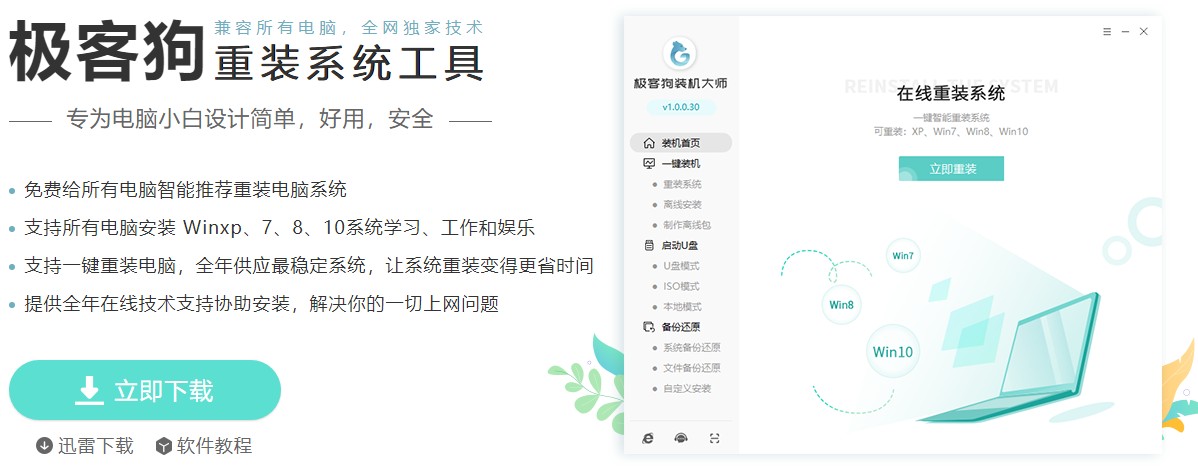
2、运行工具前退出电脑杀毒软件和防火墙,以免遭拦截。
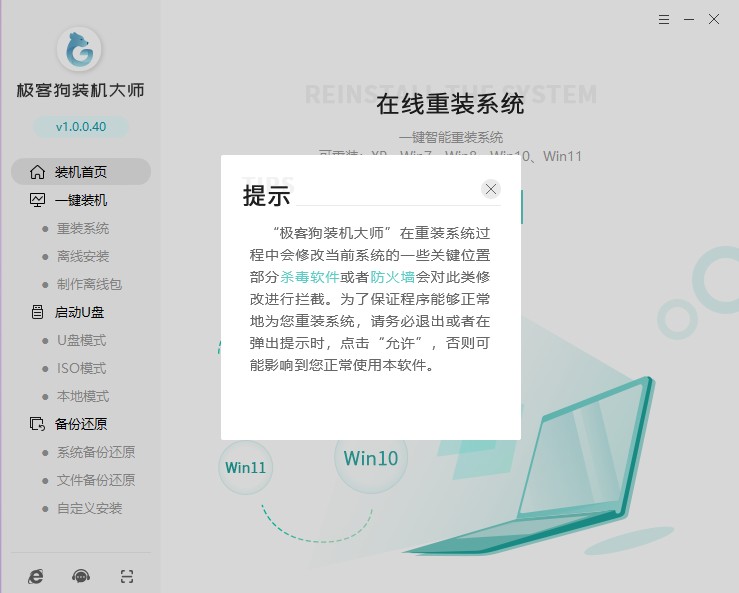
二、重装系统步骤
1、选择“重装系统”,等待检测环境完成后“下一步”。
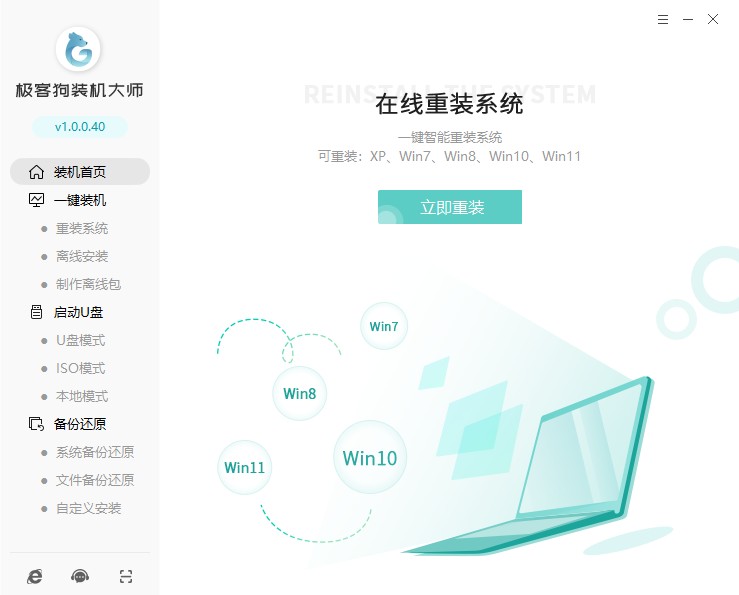
2、选择系统后点击“下一步”。
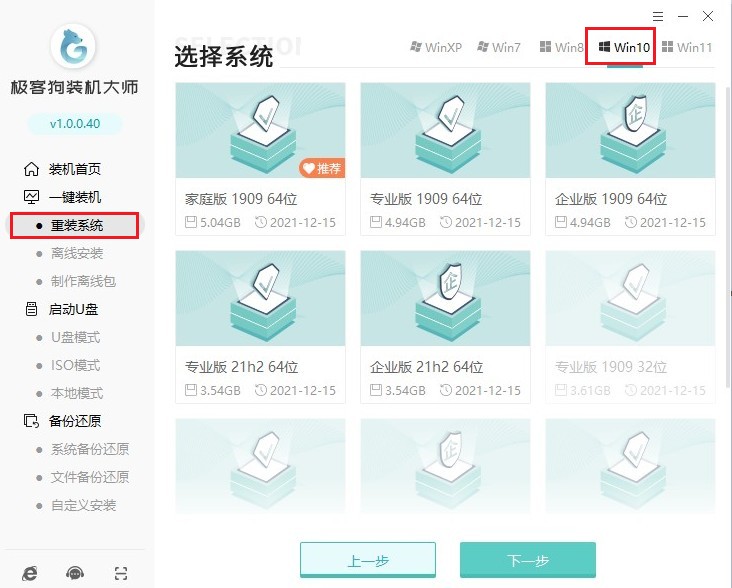
3、这些是工具自动推荐的常用软件,没有您喜欢的软件可以取消勾选不下载。
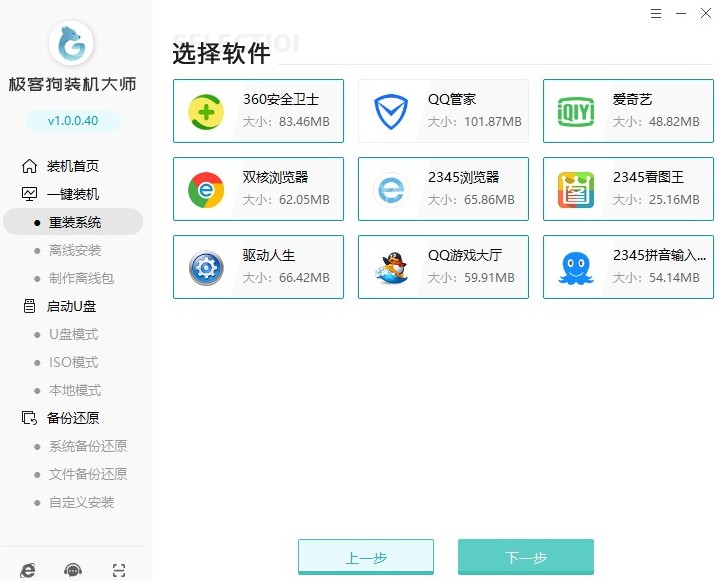
4、重装系统将默认格式化C盘的相关数据,请选择以下重要的资料备份,以免丢失!
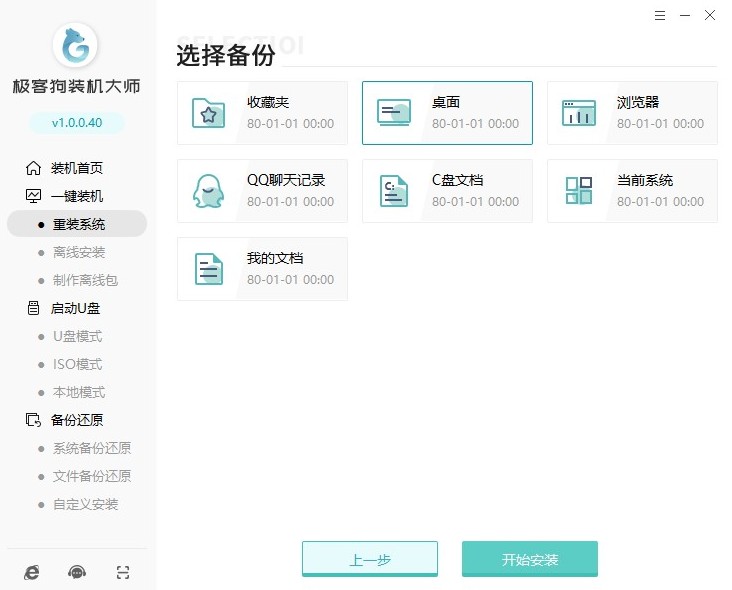
5、等待资源下载结束,这一步包括接下来的步骤都是工具自动进行的,无需用户手动操作。
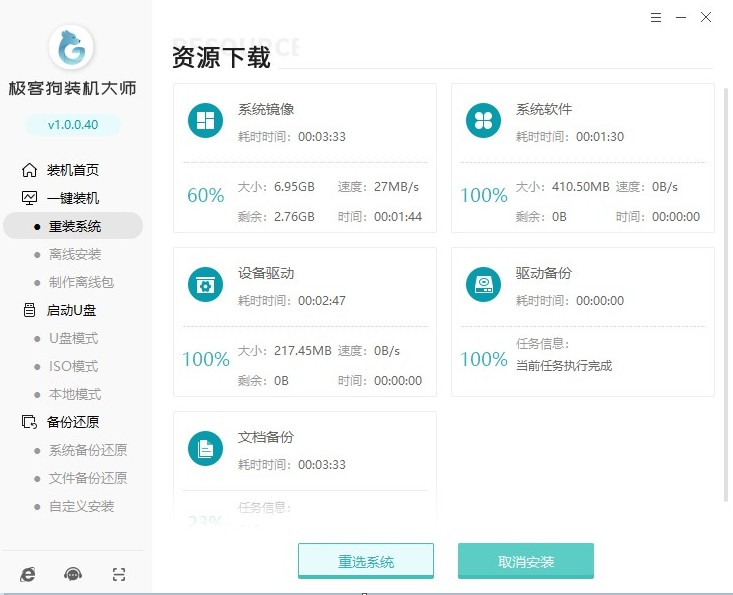
6、安装部署也是工具自动进行的,耐心等待部署完毕后自动重启。
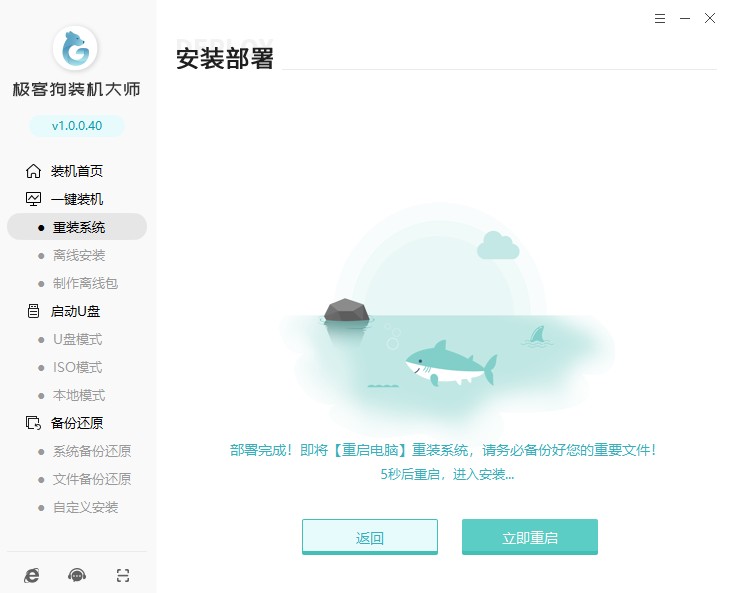
7、重启时选择启动“GeekDog PE”安装系统。
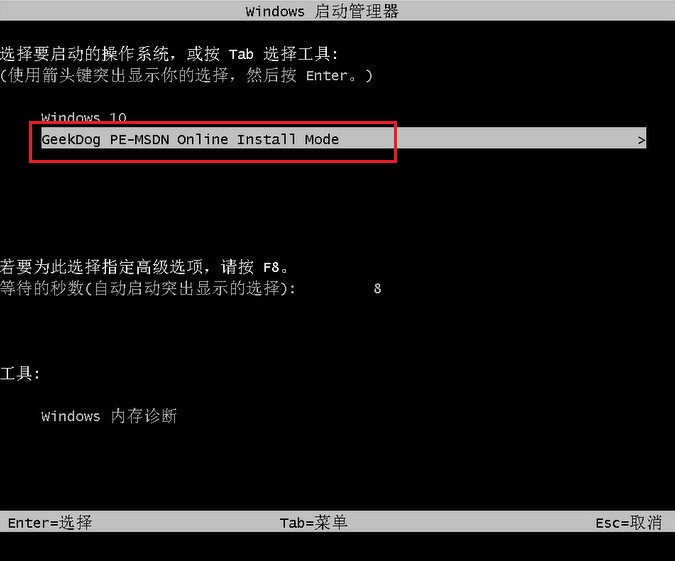
8、工具开始自动安装系统,安装完成后进入倒计时自动重启电脑,或者你也可以点击“立即重启”。
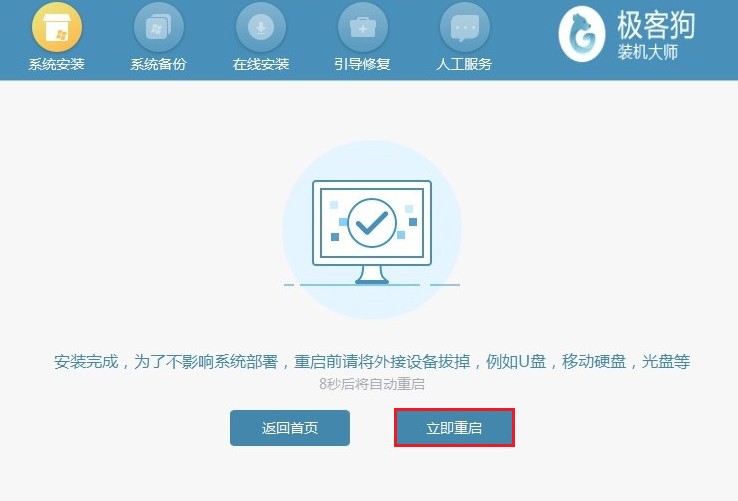
9、稍等一会,电脑完成重启进入系统桌面,此时可以放心使用系统了。
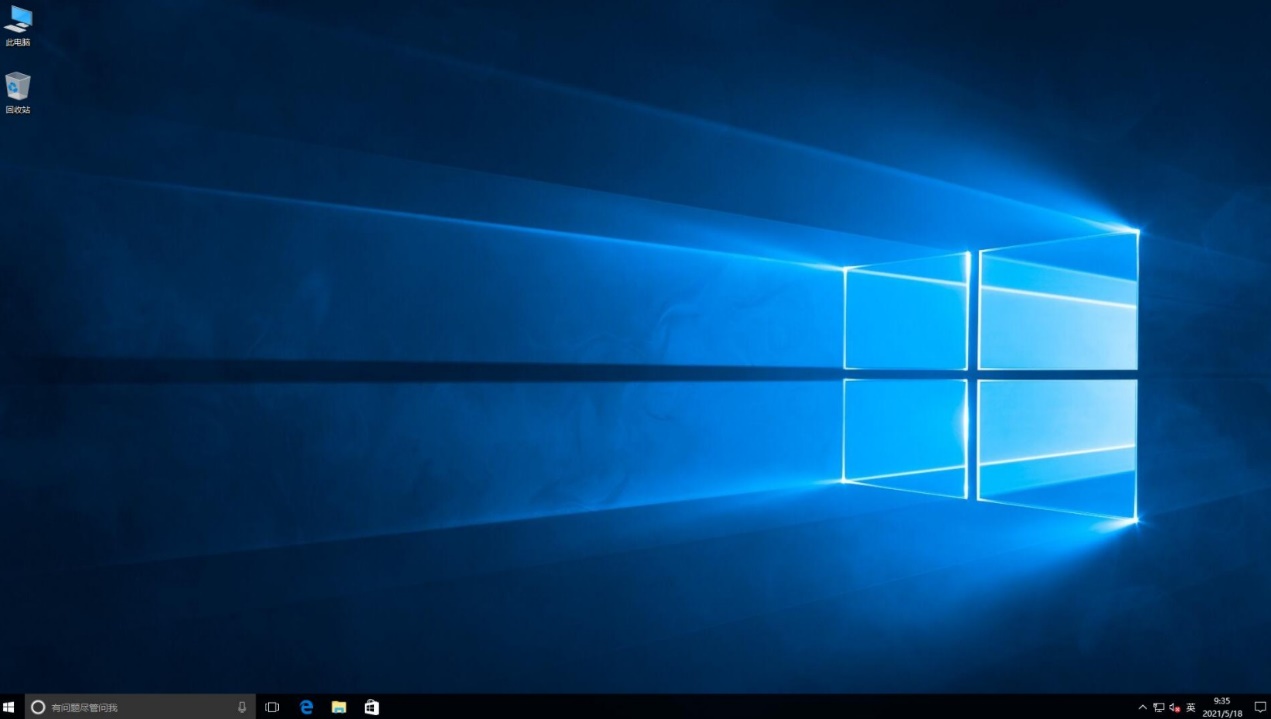
那么以上是,win10免费安装教程,你是第一次装机也不用担心,直接按照教程步骤操作即可,不会有复杂的操作哦。另外,使用这款装机软件安装系统,你可以享受极快地安装体验,整个过程都是软件自动进行的哦。而且,该软件不收取任何的费用,无论是下载还是安装系统,用户都不需要花费一分钱钱!
原文链接:https://www.jikegou.net/win10/1912.html 转载请标明
极客狗装机大师,系统重装即刻简单
一键重装,备份还原,安全纯净,兼容所有

